
確定申告備忘録〜引越の余波〜
今年も泣きながら申告完了しました!
スマホ申告はデフォ
freee×マイナンバーカード×スマホの申告。当たり前です。eTaxでの申告は二度とやりたくない。
ただしどれだけ簡単な申告方法でも下記情報は必要になります。
- eTaxの利用者識別番号
- eTaxの利用者識別番号のPW
- マイナンバー
- マイナンバーカードの署名用PW
こういうの忘れがちですよね。しかし2年目以降であれば、利用者識別番号とマイナンバーはfreeeに登録されています。PWを忘れがちですが、署名用PWは通算5回間違うと凍結されます。連続じゃないよ、通算5回。また、利用者識別番号を忘れてPW再発行をするにはeTaxを使わなくてはなりません。つらいですね。めんどくさかった思い出があるので、わたしは毎年確定申告の時期に必ず見る書類にPWをどちらも手書きメモしていますw(もちろん私以外が見てもわからない暗号で)
さー今年も余裕で申告じゃん☆
いざ申告!
と思ったら...
今回起こった事象
- マイナンバーカード(以下MC)の署名用PWの不一致
うそやん。メモしとるやで。(ここで通算の3/5を消費)
- 申告時にエラーが出る
申告時に挿しているMCと、eTaxに登録されているMCの情報が違うので申告できないと。
どちらもわたしの引っ越しに起因。夏に引っ越しをしてて、そのときにMCの住所変更もご丁寧にやったわけです。
- MC署名用PWの不一致
MC交付時のPWとかきちんと保管しているタイプの人間なので、それを見ながらやったので入力内容に間違いは無いはずでした。
役所に問い合わせたところ「住所変更の手続きをした際にPW変えた可能性がある」とのこと。記憶にまったくないのですが、たぶん住所変更の紙書いたときにPW更新の紙も渡されて「定期的なPW変更を〜」と促され「そうかそうか」と書いてそう。わたしならやりそう。そして引っ越しのごたごたに乗じて書類をへんなとこに保管してそう。
で、凍結まであと2/5。ラストチャンスと思って、思いつくPWを入れたらいけました。うん。自分のせい。
もし署名用PWがわからなくなったら、凍結する前に役所で手続きしましょう。福岡市なら区役所の市民課へ。
凍結したら、、知らんけどめんどくさそうやん。
https://www.city.fukuoka.lg.jp/shimin/kusei/life/kojinbangocard_kouhu.html#itirann
やったね解決!
- 申告時にエラーが出る
そしてこっちです。重たいのは。
申告時に挿しているMCと、eTaxに登録されているMCの情報が違うので申告できない。申告MCは最新、eTaxMCは住所が古い、という不一致。
eTax上でMCの更新(再登録)が必要
うわああああああ
再登録方法調べた。(コンテンツとh1が噛み合ってないのは目をつぶって)
https://www.e-tax.nta.go.jp/toiawase/qa/yokuaru03/14.htm
が、2手で詰み。
2.メニューボタンの『利用者情報登録』から『電子証明書登録・更新』をクリックします。
eTaxソフトWeb版のメニューボタンにはそもそも『利用者情報登録』や『電子証明書登録・更新』という項目はありません。
どうやらWeb版ではなくデスクトップ版ソフトのようでした。
ちなみに「電子証明書」=マイナンバーカードのこと と思ってOK。
1. eTaxソフトデスクトップ版のDL
このDL→起動もめちゃくちゃだるいが下記見てできるので割愛。ちなみにデスクトップ版はWin用しか無いようです。。人権。。
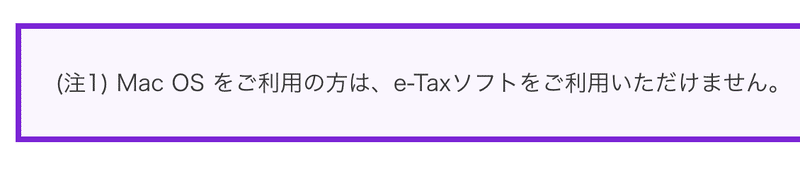
ダウンロードは下記より
https://www.e-tax.nta.go.jp/download/e-taxSoftDownLoad.htm
ソフト開くと「インターネットに接続してからやってね」みたいなの出てきますが、大丈夫ですあなたのwifiは切れてません。トラップです。
ソフトを使うためにまずは利用者登録をします()。ソフトが使える状態になったら、MC再登録に進む前に、下記を行います。
2. jpki利用者ソフトのインストールが必要
これはeTax側ではなく、公的個人認証サービス(MCの発行元)が出してるやつ。下記どおりやればすぐインストールできました。
https://www.jpki.go.jp/download/win.html
3. いざMC再登録
先述の再登録方法でやります。一応、jpki入れたあとでeTaxを再起動しました(要らんかもしれんけど泣きたくない)。
https://www.e-tax.nta.go.jp/toiawase/qa/yokuaru03/14.htm
手順が11まで盛りだくさんですが、jpkiを先にやっていないと、この手続きの一番最後に弾かれます。涙が出ます。
そして手順の表記ゆれにも注意です。
9.「受付システムログイン用暗証番号入力」画面が表示されますので、表示されている利用者識別番号を確認し、暗証番号を入力して『OK』をクリックしてください。
「受付システムログイン用暗証番号」、利用者識別番号の「暗証番号」、とありますが、普通に『利用者識別番号のPW』のことでした。数字以外も入力できます普通に。
これでなんとかMC再登録ができました。必ず手順11にあるようにメッセージボックスを確認します。
11. 受付システムに接続し、メッセージボックスに格納された情報より、再登録されたことを確認してください。
「受付システムに接続し、」というのは「最初の画面に戻ったら、」という意味です。涙
スマホで申告〜〜〜!
そうです、当初の目的は確定申告でした。
MCをスマホにかざすときは金属製の机の上ではうまく読み取れないので、手持ちでやりましょう。
申告は一瞬で完了しました。
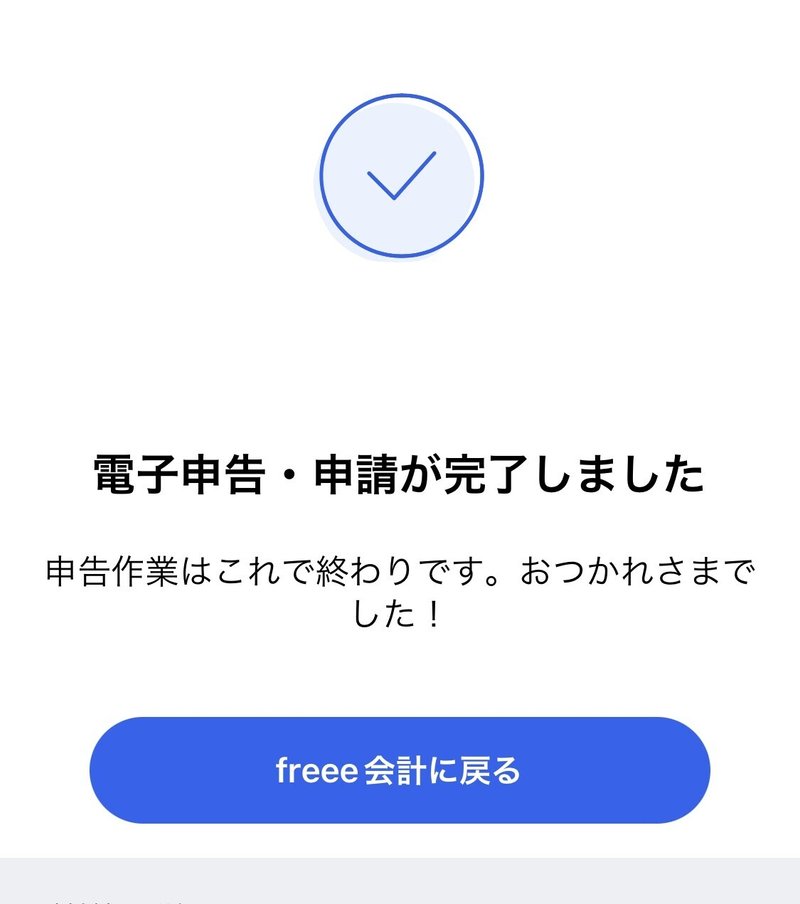
このまま年度締めも忘れずにやっておきましょうね。

題字は昔作った鬼を滅する風のアートワークです。(使い回し)
制作過程の動画はこちら
肩の荷が降りたので動画も作っちゃった。
— おの.psd 🌱豆カレ (@ono_picnico) April 13, 2020
素材は書体のみ、ススキみたいなやつ🌾と蝶々はデフォルトで入ってるブラシ。 pic.twitter.com/ub3COL9D2k
今年もおつかれさまでした。今日は酒を飲みます。
この記事が気に入ったらサポートをしてみませんか?
